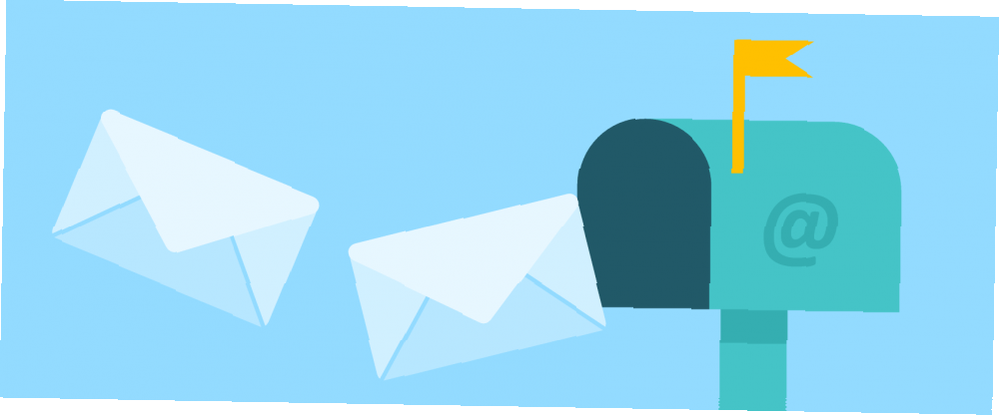
William Charles
0
3063
455
Korespondencja seryjna jest jak jeden ze starych znajomych, do których nie dzwoniłeś od lat. Niedoceniane i ignorowane, aż do dnia, kiedy będziesz ich bardzo potrzebować.
Po prostu nie zdajesz sobie sprawy z jego potencjału, dopóki nie powierzono Ci zadania zarządzania kilkoma setkami zaproszeń w ostatniej chwili. Być może są to zaproszenia ślubne lub czerwone ostrzeżenie o zbliżającej się apokalipsie zombie. Lub może to być coś nieszkodliwego - na przykład wydrukować kilka etykiet adresowych i identyfikatorów.
Nie martw się Możesz wysyłać spersonalizowane masowe wiadomości e-mail za pomocą Microsoft Outlook 2016 w ciągu kilku minut za pomocą kilku kliknięć. I uratuj dzień.
Kiedy należy użyć korespondencji seryjnej?
Zanim przejdę do przodu, korespondencja seryjna jest używana, gdy chcesz utworzyć kilka dokumentów, które są w zasadzie takie same, ale w których każdy dokument zawiera unikalne szczegóły. Wiadomości e-mail mają ten sam format i ten sam tekst i grafikę, jeśli występują. Na przykład zaproszenia, w których tekst pozostaje taki sam, ale nazwa, adres, a nawet bity tematu są unikalne dla każdego.
Scalanie poczty - w przeciwieństwie do wysyłania wiadomości e-mail do grupy osób - czyni każdego odbiorcę wiadomości jedynym odbiorcą.
Najlepsze wykorzystanie, jakie do tej pory znalazłem dla nich - użyj masowego e-maila jako narzędzia do poszukiwania pracy z niestandardowymi szczegółami dla każdego pracodawcy.
Funkcja korespondencji seryjnej składa się z dwóch części:
- The główny stały dokument (tutaj: Microsoft Word), w którym piszesz treść wiadomości e-mail.
- The zmienne źródło danych (tutaj: Kontakty Microsoft Outlook), który jest zwykle adresem i nazwą odbiorcy.
Te dwie są “scalone”. Ponieważ Outlook jest częścią pakietu Microsoft Office, można użyć tej funkcji do masowego wysyłania wiadomości e-mail, każda spersonalizowana dla innego kontaktu. To nie jest spam, chociaż myślę, że w niewłaściwych rękach, korespondencja seryjna może być wykorzystana do dywidowania bomb za pomocą niechcianych wiadomości e-mail.
Microsoft Office pozwala korzystać z różnych źródeł danych dla danych adresowych - na przykład możesz użyć arkusza kalkulacyjnego Excel Jak drukować etykiety za pomocą korespondencji seryjnej w Microsoft Word i Excel Jak drukować etykiety za pomocą korespondencji seryjnej w Microsoft Word i Excel Czy nadal używasz funkcji kopiuj i wklej, aby tworzyć etykiety, plakietki lub inną spersonalizowaną komunikację masową? Mail Merge, proste narzędzie do automatyzacji pakietu Microsoft Office, umożliwia drukowanie etykiet w kilka sekund. lub nawet bazę danych Access. Tutaj będziesz używać kontaktów Microsoft Outlook do wysyłania wiadomości e-mail.
Przygotuj pulę kontaktów do korespondencji seryjnej
Przeanalizujmy kroki po uruchomieniu Microsoft Outlook.
1. Otwórz Ludzie aby wyświetlić listę kontaktów.
Wybierz kontakty (CTRL + kliknięcie), które chcesz uwzględnić na spersonalizowanej liście e-mail. Aby ułatwić zarządzanie ogromną listą, użyj Sortować dostępne opcje (kliknij strzałkę obok Wszystko). Aby ułatwić zarządzanie, możesz sortować według kategorii za pomocą tego samego menu.
Uwaga: Korespondencja seryjna nie działa z listami dystrybucyjnymi.
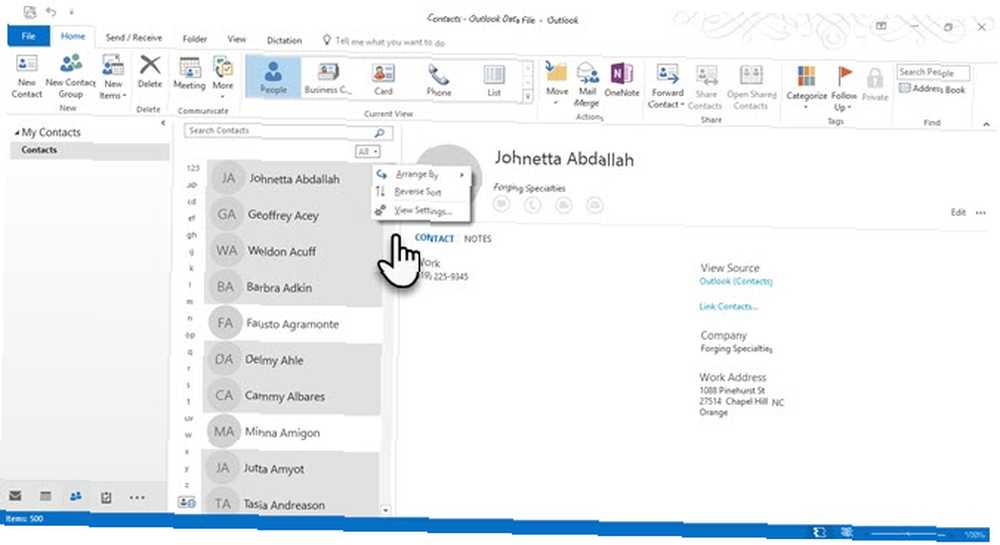
2. Wybierz Korespondencja seryjna z Wstążka> Strona główna> Grupa działań.
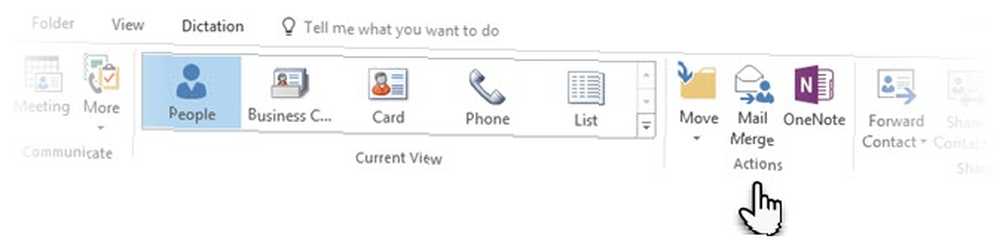
3. Na ekranie Kontakty korespondencji seryjnej, które powinieneś teraz zobaczyć, wybierz Tylko wybrane kontakty jeśli spersonalizowana wiadomość e-mail jest przeznaczona dla wybranej partii kontaktów. W sekcji Opcje scalania poniżej wybierz następujące parametry.
- Typ dokumentu: Utwórz listy
- Scal z: E-mail
- Wiersz tematu wiadomości: Temat nie zmieni się dla wszystkich wiadomości e-mail.
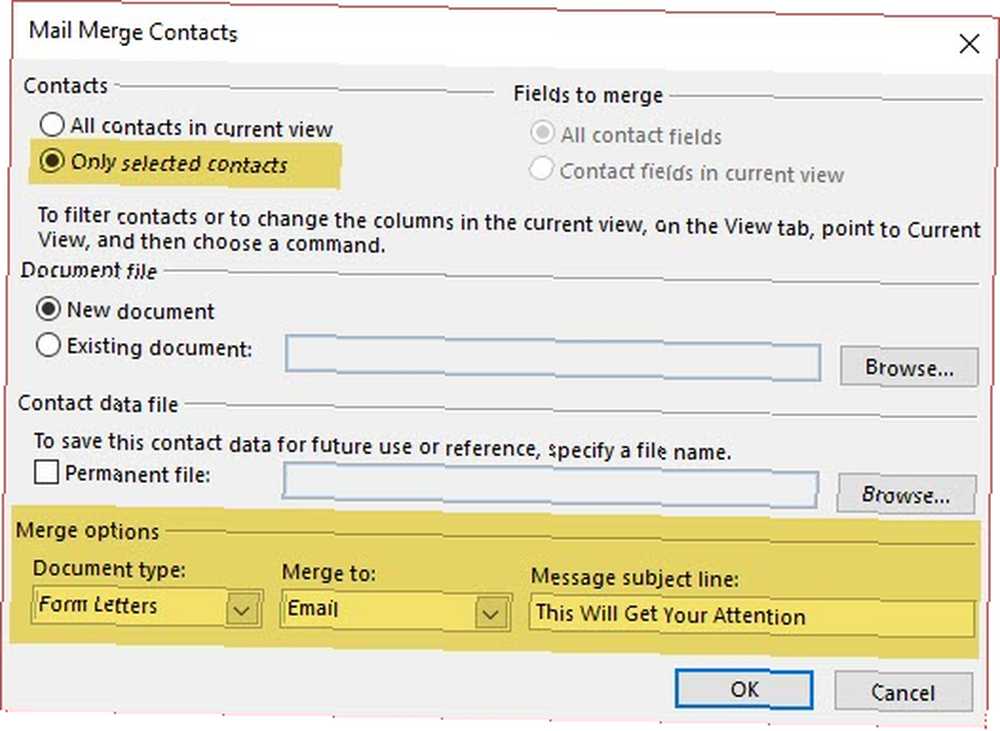
4. Kliknij dobrze a następnie uruchomi się program Microsoft Word, aby utworzyć spersonalizowaną wiadomość.
Napisz spersonalizowaną wiadomość w programie Microsoft Word
Karta Mailing na wstążce jest widoczna z przodu i na środku. Tutaj będziesz chciał rozpocząć masową pocztę e-mail spersonalizowana linia powitania. Od Mailingi w Microsoft Word wybierz Linia powitania.
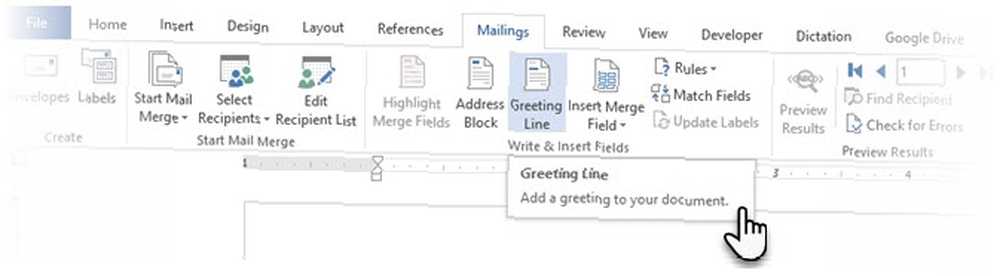
Jak widać, w oknie dialogowym wstępnie wypełniono nazwisko pana Randalla. To tylko symbol zastępczy dla nazw z listy kontaktów. Poniżej możesz sprawdzić podgląd nazwisk z listy. Możesz dostosować wpisy za pomocą podanych tutaj opcji.
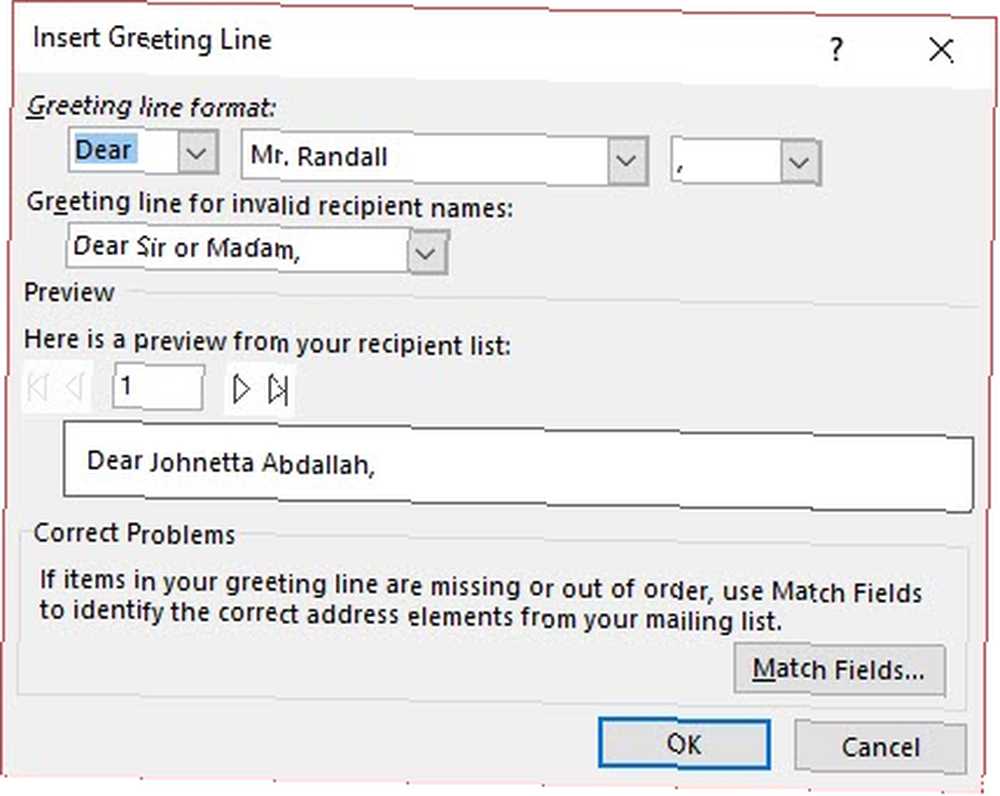
Pamiętaj, że pola korespondencji seryjnej pochodzą z nagłówków kolumn na liście mailingowej. Więc jeśli występuje niezgodność, użyj Dopasuj pola aby upewnić się, że scalanie pozostaje dokładne. Jeśli pole, które chcesz, mówi “Nie pasuje”, wybierz listę rozwijaną dla tego pola, a następnie wybierz nazwę kolumny pasującą do tej kolumny na liście.
Po kliknięciu dobrze i wyjdź stąd, w dokumencie programu Word zostanie umieszczony symbol zastępczy linii powitania (Szanowny Panie…).
Pamiętaj to: Możesz wprowadzić dodatkowe informacje do dokumentu za pomocą dodatkowych pól.
Kliknij Wstaw pole korespondencji seryjnej. Dane te muszą znajdować się w oryginalnym źródle danych, którym w tym przypadku są informacje kontaktowe w programie Microsoft Outlook. Przykłady obejmują - adres domowy, telefon domowy, stanowisko pracy itp. Możesz zobaczyć pełną listę, klikając małą strzałkę rozwijaną.
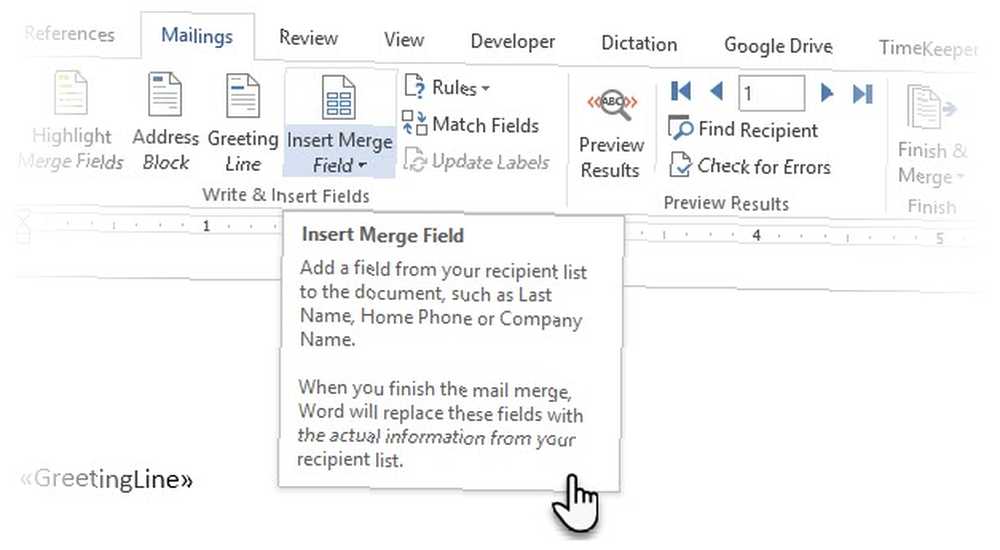
Sformatuj powitanie. Aby sformatować linię powitania tak, jak chcesz, podświetl całe pole, w tym znaki na każdym końcu. Idź do Dom i skorzystaj z ustawień czcionek. Ustaw także Odstępy między wierszami aby upewnić się, że odstępy między wierszami odpowiadają odstępom w pozostałej części dokumentu.
Wpisz wiadomość teraz
Początkiem wiadomości jest symbol zastępczy <> i / lub dowolne inne pole wstawione za pomocą dodatkowych pól korespondencji seryjnej. Napisz wiadomość. Pamiętaj, że w najlepszym wypadku jest to masowe wysyłanie e-maili. Upewnij się więc, że używasz całej etykiety e-mail, którą możesz zebrać.
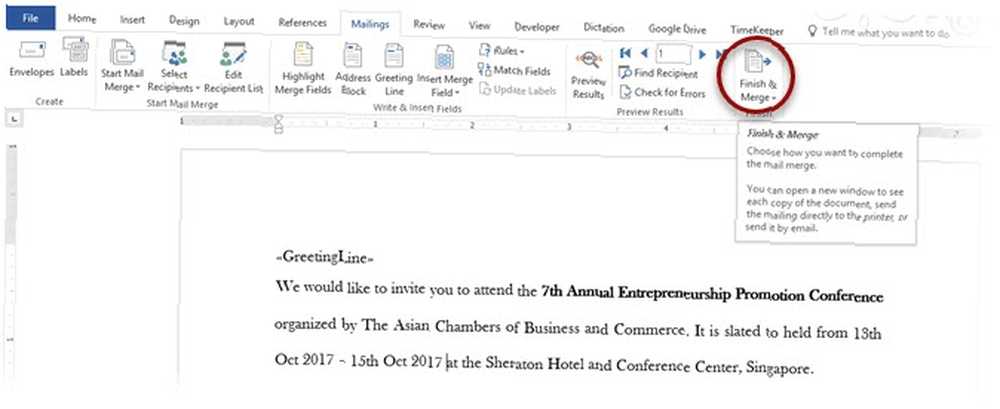
Po zakończeniu treści wiadomości e-mail kliknij Zakończ i scal> Wyślij wiadomości e-mail.
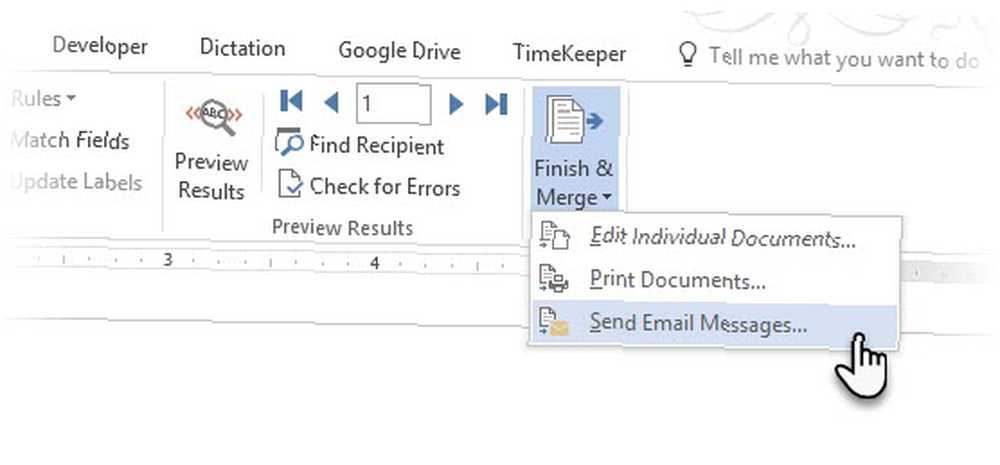
The Połącz z e-mailem otworzy się okno dialogowe. Kliknij dobrze.
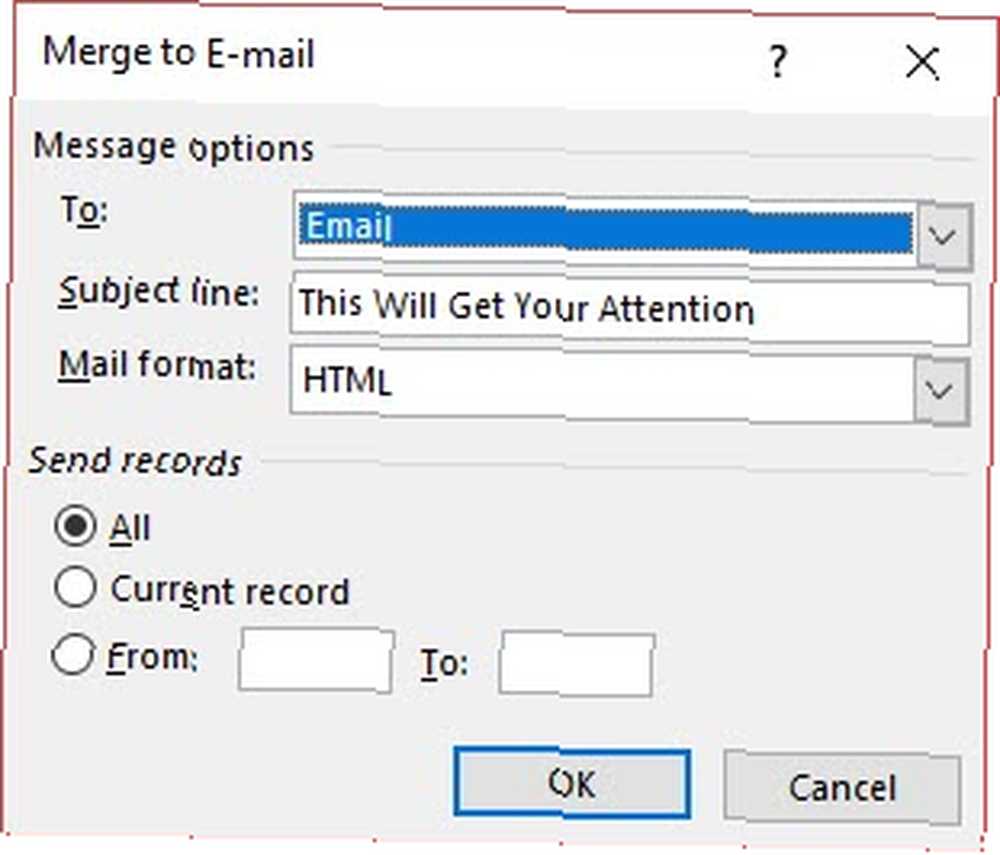
Następnie MS Word wykonuje automatyczne wysyłanie wiadomości e-mail w trybie flash. Program Word wysyła indywidualny adres e-mail na każdy adres. Nie możesz CC ani BCC innych odbiorców, a Ty nie można dodawać załączników na e-mail.
Możesz zapisać dokument użyty do korespondencji seryjnej, ponieważ zapisuje on również link do źródła danych, tj. Kontaktów. Po otwarciu dokumentu korespondencji seryjnej wybierz tak gdy program Word monituje o zachowanie połączenia.
Dodaj ten oszczędzający czas do swojego zestawu narzędzi e-mail
Po zrozumieniu tego cały proces zajmuje zaledwie kilka minut od początku do końca. W tym samym czasie musisz napisać wiadomość e-mail tylko dla jednej osoby, teraz możesz to zrobić dla grupy. Nie ma znaczenia, jak duża jest ta grupa.
Ponadto dobrym zachowaniem grupowej poczty e-mail jest używanie imienia i nazwiska odbiorcy jako powitania. To nadaje bardziej osobisty charakter e-mailowi. Coś, e-mailowi CC-ed bardzo brakuje.
Następnie możesz spróbować korespondencji seryjnej, aby wydrukować litery, etykiety i koperty. Możesz także dowiedzieć się o łatwych metodach łączenia plików PST programu Microsoft Outlook Jak scalać pliki PST programu Microsoft Outlook: 5 prostych metod Jak scalać pliki PST programu Microsoft Outlook: 5 prostych metod Plik PST programu Outlook zawiera wszystkie dane do skrzynki odbiorczej. Jeśli masz wiele plików PST programu Outlook, jak możesz je wszystkie scalić? . Masz ochotę na więcej wskazówek dotyczących programu Outlook? Następnie nadszedł czas na zbadanie mało znanych funkcji programu Outlook 10. Ukryte funkcje programu Microsoft Outlook, które są rzadko używane. 10 Ukrytych funkcji programu Microsoft Outlook, które są rzadko używane. Microsoft Outlook ma mnóstwo funkcji. Skorzystaj z mniej znanych funkcji programu Outlook i popraw przepływ pracy poczty e-mail !











